Gestion des associés
La fonction Gestion des associés liste l'ensemble des associés de la société, personnes physiques et/ou personnes morales, en vue de simplifier l'élaboration des déclarations 2065Bis, 2031bis, 2033F, 2059F.
La liste des associés est utilisée dans différentes fonctions de Comptabilité Expert telles que :
- la Distribution des dividendes
- l'ORI - Capital social (nombre de parts)
- les Sociétés Civiles Immobilières (spéficique aux dossiers de type SCI)
En accédeant pour la première fois à cette fenêtre, celle-ci apparaît non remplie.
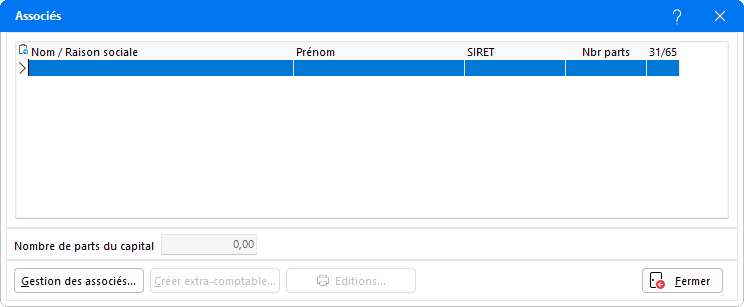
Pour faire apparaitre la liste des associés et permettre la répartition des dividendes, il faut préalablement créer la liste des associés par le biais de la fonction Gestion des associés.
Gestion des associés uniquement depuis Comptabilité Expert
La création, modification et suppression des associés est possible directement dans Comptabilité Expert, en cliquant sur le bouton Gestion des associés qui se trouve au bas de la fenêtre Associés :
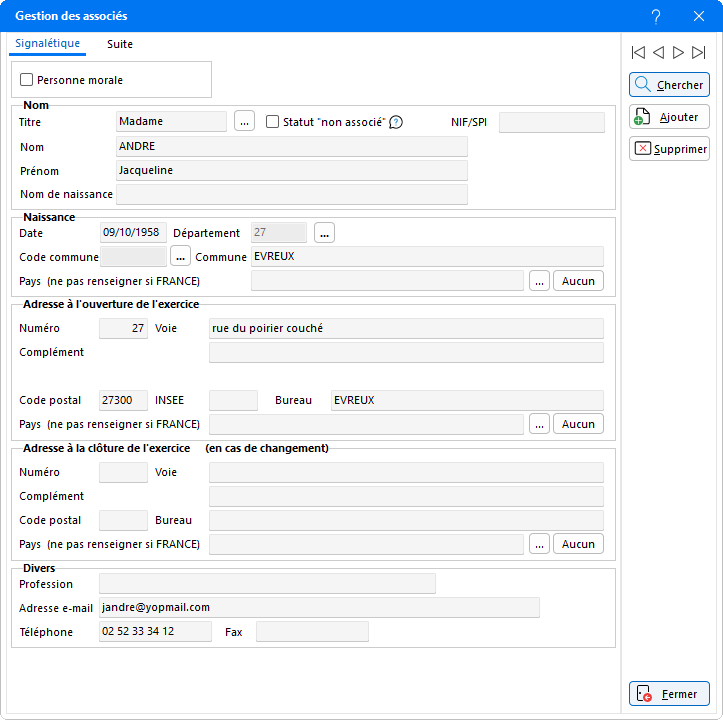
La fiche de saisie se décompose en deux onglets distincts, permettant la saisie des informations spécifiques à l'associé.
Onglet Signalétique
La fenêtre de Gestion des associés permet de créer des fiches associés aussi bien pour des personnes physiques que pour des personnes morales.
Pour une Personne physique comme pour une Personne morale, la case Statut "non associé" peut être cochée pour ceux qui doivent être gérés en Distribution des dividendes afin de les reporter dans les déclarations 2777 et IFU 2561. En revanche, ils ne sont pas inclus en liasse fiscale suite à la génération des extra comptables, ni dans les éditions relatives aux associés.
Personne physique
Cet onglet comporte les principales informations de l'associé, telles que ses données personnelles et ses coordonnées, sa Profession, son Adresse e-mail, son numéro de Téléphone et son numéro NIF/SPI.
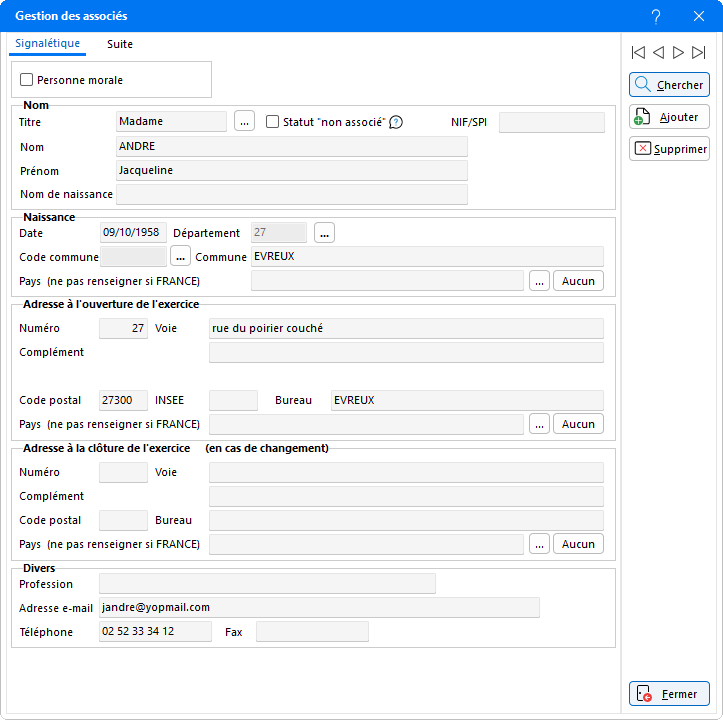
Personne morale
S'il s'agit d'une entité juridique, l'option Personne morale doit être activée afin de pouvoir renseigner les éléments spécifiques à cette dernière.
En cochant cette option, la fiche de saisie se met automatiquement à jour. Ainsi, l'encadré réservé aux informations sur la Naissance disparaît au profit de la Forme juridique, la Raison sociale, du SIRET et de la Catégorie du résultat :
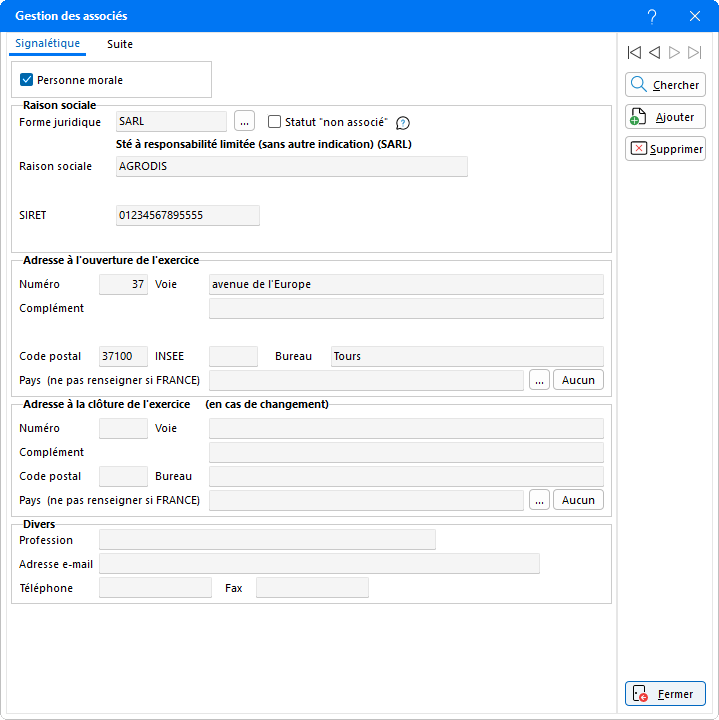
Pour renseigner la Forme juridique, cliquer sur le bouton de sélection associé à ce champ, afin de pouvoir accéder à la liste proposée :
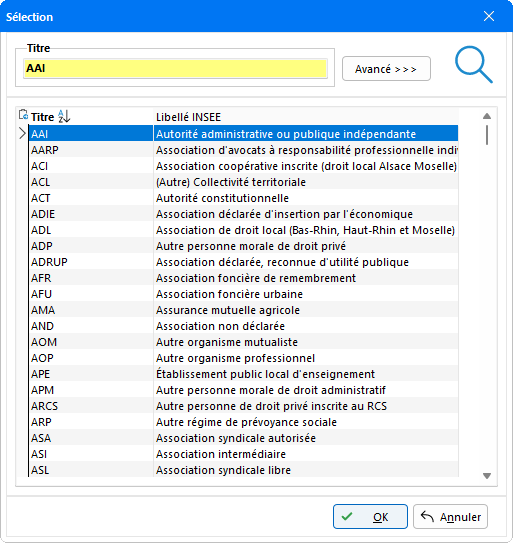
Après avoir cliqué sur l'un des titres de la liste pour le sélectionner, faire OK pour valider le choix.
Celui-ci s'inscrit ensuite dans le champ correspondant.
Indiquer ensuite la Raison sociale, puis le SIRET.
Uniquement dans le cas de dossier de type SCI :
La case Assimilé particulier est à activer dès lors que l'entité doit être déclarée en tant que personne physique.
Ainsi, les cerfas correspondants seront générés en conséquence.
Nota : Lors de l'activation de la case Assimilé particulier, l'entité n'étant pas concernée par l'option Holding et l'indication de la Catégorie du résultat, ces dernières disparaissent de la fiche.
Lorsque c'est le cas, cochez l'option Holding, puis précisez la Catégorie du résultat (BIC, BNC ou BA).
Onglet Suite
Cet onglet regroupe les informations relatives au Nombre de parts, à l'IFU-2561, aux Intérêts de compte courant, à la Retenue à la source - Non résidents et Régime social et à la gestion du Report sur 2031Bis/2065Bis.
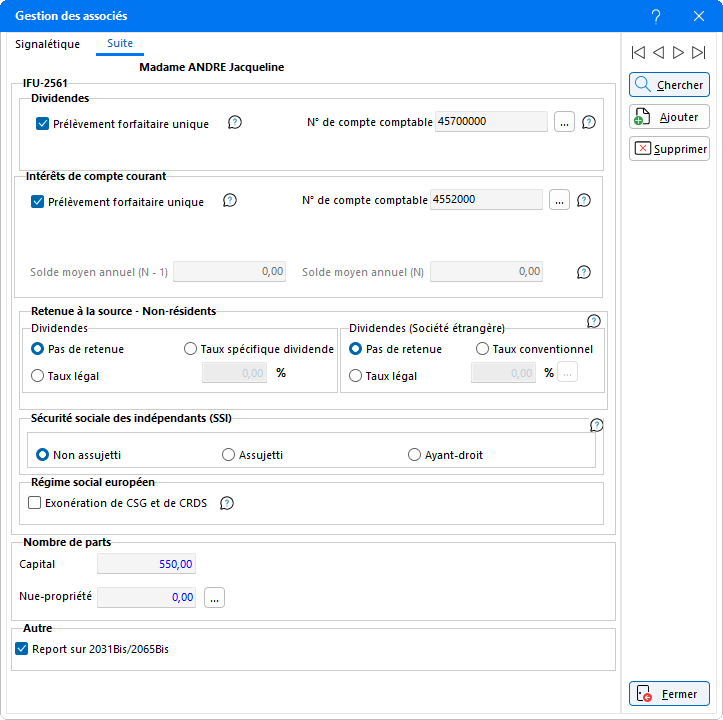
L'option Report sur 2031Bis/2065Bis permet de gérer la reprise des informations dans les déclarations 2031Bis/2065Bis. Dans la fenêtre principale de gestion des associés, une coche verte apparaîtra dans la colonne 31/65 pour indiquer le report.
La zone Nombre de parts indique dans le champ Capital, le nombre de parts de l'associé, ainsi que le nombre de parts en Nue-propriété.
Le montant indiqué en Nue-propriété n'est pas saisissable et correspond au nombre total de parts des usufruitiers de l'associé, renseigné dans leurs fiches.
La Gestion des usufruitiers est accessible par le bouton de sélection associé au champ Nue-propriété. Il est disponible uniquement si le montant du Capital de l'associé est supérieur à 0.
Gestion des usufruitiers
La gestion des Usufruitiers se fait uniquement depuis Comptabilité Expert, au niveau de la fiche Associé.
Pour créer un ou des usufruitiers, cliquer sur le bouton ![]() associé au champ Nue-Propriété.
associé au champ Nue-Propriété.
La liste des usufruitiers de l'associé apparaît, indiquant pour chacun le nombre de parts :
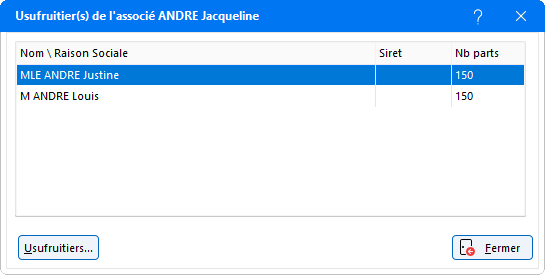
L'accès à la Gestion des usufruitiers se fait par le bouton Usufruitiers.
L'écran qui apparaît permet la création, modification, suppression des fiches des usufruitiers de l'associé.
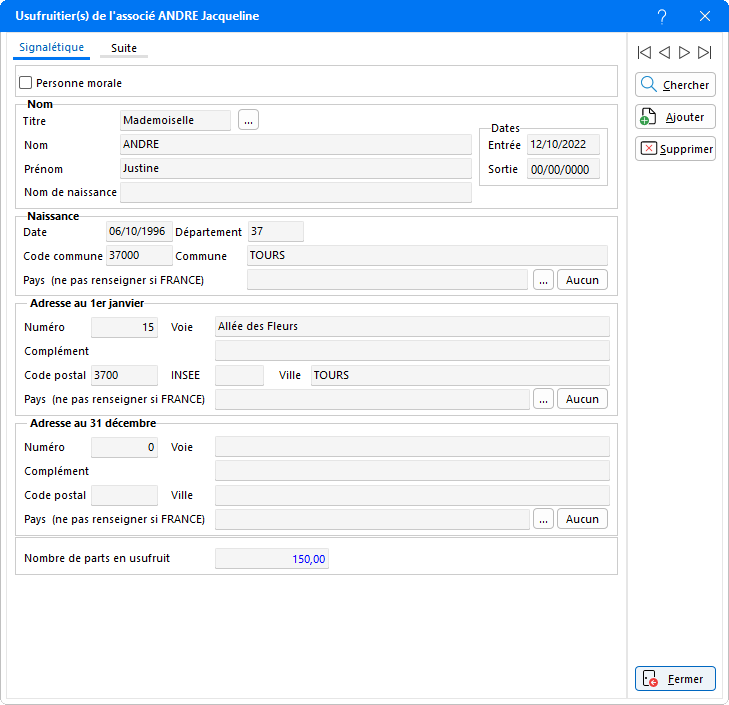
Cette fiche permet la saisie d'une Personne morale ou d'une personne physique, selon le cas.
En cliquant sur le bouton Ajouter un menu déroulant permet au choix l'Ajout d'un usufruitier par sélection, ou l'Ajout d'un usufruitier :

-
L'Ajout d'un usufruitier par sélection permet de rattacher des associés et/ou usufruitiers déjà existants parmi la liste proposée :
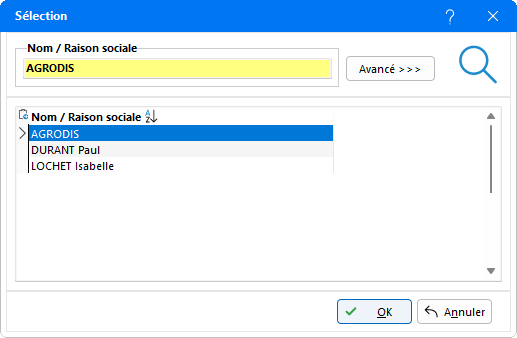
-
L'option Ajout d'un usufruitier, permet la création d'un nouvel usufruitier dès lors que celui-ci n'a pas encore été créé.
Dans la fiche qui apparaît à vide, saisir les informations demandées, sans oublier d'indiquer les Dates d'Entrée et éventuellement de Sortie de l'usufruit, ainsi que le Nombre de parts en usufruit dans le champ correspondant afin qu'il soit pris en compte dans la fiche Associé.
Dividendes/Intérêts de comptes courants/Retenue à la source
Dès lors qu'un acompte relatif à la Distribution des dividendes doit être effectué, cocher l'option Prélèvement forfaitaire unique. Pour l'enregistrement de l'écriture, un compte comptable est indiqué par défaut. Celui-ci peut être modifié en cliquant sur le bouton de sélection, permettant d'accéder à la liste des comptes de racines 4551 et 457 paramétrés dans le plan comptable. Le montant prélevé est automatiquement calculé par le programme.
Dans la zone Intérêts de compte courant, indiquer le N° de compte comptable lié à l'associé puis cocher éventuellement le Prélèvement forfaitaire unique, afin que le montant de l'intérêt soit reporté sur les imprimés 2777D et 2561.
Attention : ce numéro de compte n'est pas utilisé pour une comptabilisation d'écriture.
Le numéro de compte renseigné est utilisé pour faire le lien entre l'associé et son écriture de paiement d'intérêt de compte courant. Écriture recherchée dans un journal de trésorerie, sur le compte renseigné, pour un montant au débit, à la même date que celle indiquée sur la distribution dans la zone Date de paiement ICC.
L'indication d'une Retenue à la source est réservée aux non-résidents et comporte d'une part la saisie des Dividendes et d'autre part la saisie des Dividendes (Société étrangère). L'option Pas de retenue est cochée par défaut. Dans le cas d'un versement à l'étranger, préciser le taux à appliquer soit en sélectionnant le Taux légal préconisé, soit en indiquant un Taux spécifique dans le champ prévu à cet effet.
Ces informations seront ensuite reportées sur l'imprimé 2777D dans le cadre 2.
Spécificités liées à la gestion des associés dans Dia Client
Les associés doivent impérativement être enregistrés dans Dia Client pour pouvoir être repris dans Comptabilité Expert.
Si le dossier a été créé depuis Comptabilité Expert (menu Outils - Exportation - Création de la liste des dossiers dans Dia Client), alors la liste des Correspondants est automatiquement reprise dans Dia Client.
L'Associé - Personne physique
Dès lors que des correspondants existent déjà dans la fiche Fiche dossier de Dia Client, il suffit de définir la relation des associés directement depuis la fiche propre au Correspondant.
Pour cela, cliquer sur le lien Définir comme Associé :
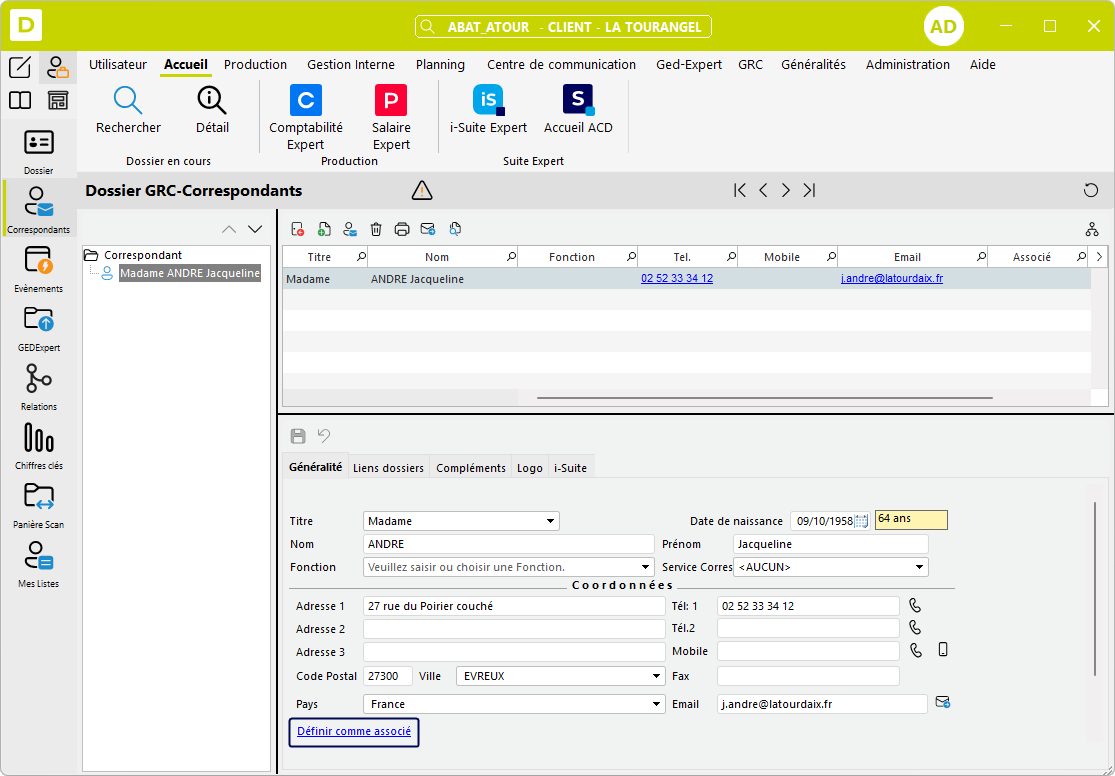
La fenêtre qui apparaît permet de préciser la Relation Type à affecter, parmi la liste déroulante :
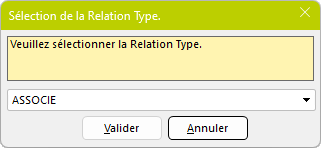
Cliquer sur Valider pour que la relation s'établisse. Le message suivant apparaît afin de confirmer que la relation est bien prise en compte.
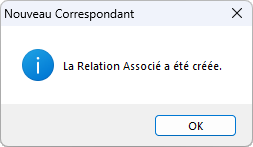
Au bas de la fiche, la relation ASSOCIE est automatiquement établie. Il ne reste plus qu'à compléter la fiche de l'Associé en cours de création (le Nom de jeune fille, le Code INSEE du département, le Lieu de naissance et le Pays).

La fiche correspondante est alors prise en compte dans le volet Gestion Relations Clients de Dia Client.
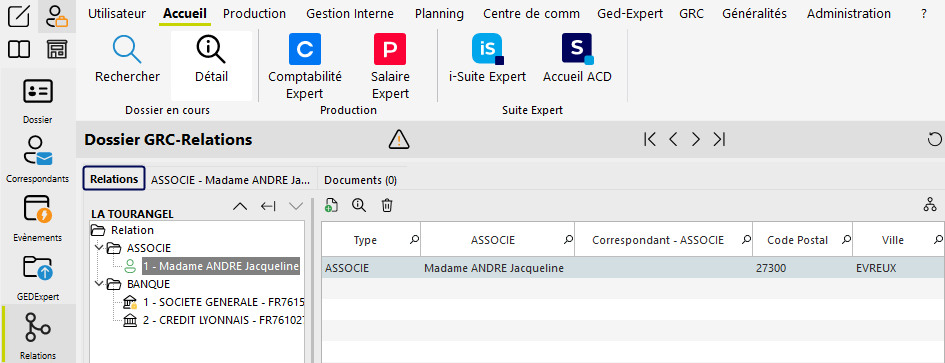
Dans le détail de cette fiche, veiller à bien préciser le Nombre de parts.
Nota : Les informations demandées doivent être soigneusement complétées. Elles seront automatiquement reprises dans la Gestion des associés et la Distribution des dividendes de Comptabilité Expert, en vue de déclarations IFU 2561 et SCI 2072.
Depuis la Gestion Relation Client
L'associé peut également être créé depuis le module Relations, en effectuant un clic sur l'icône ![]() .
.
Si l'Associé - Personne physique existe déjà ou est déjà associé dans une autre société
Dans la fenêtre qui apparaît, cliquer sur l'option Sélection et création des correspondants pour une nouvelle relation :
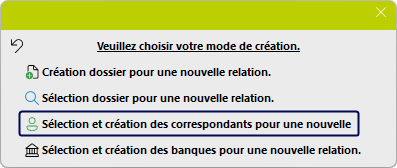
Sélectionner dans la fenêtre suivante, la Relation type qui doit être créée parmi la liste déroulante :
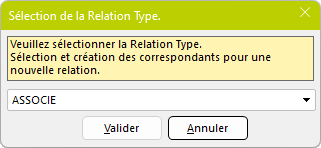
Si des Correspondants ont été préalablement enregistrés pour le dossier, la liste ci-dessous est proposée :
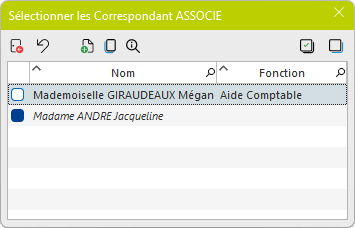
Il suffit de sélectionner l'Associé à créer en les cochant, puis en validant la sélection à l'aide l'icône ![]() .
.
Les Correspondant(s) apparaissent à présent parmi la liste des relations de type Associé.
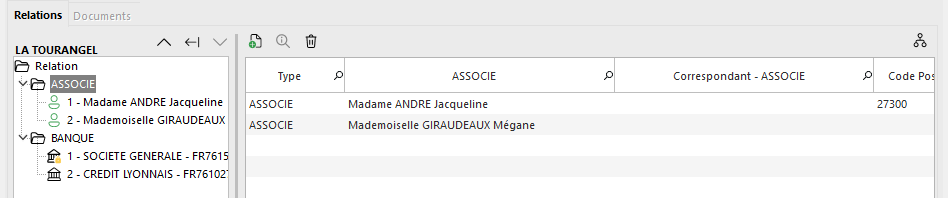
Si l'Associé - Personne physique n'existe pas
Si toutefois l'associé à rattacher ne figure pas parmi les Correspondants, il est possible de créer sa fiche en cliquant sur l'icône ![]() de la fenêtre Sélectionner les Correspondants ASSOCIE.
de la fenêtre Sélectionner les Correspondants ASSOCIE.
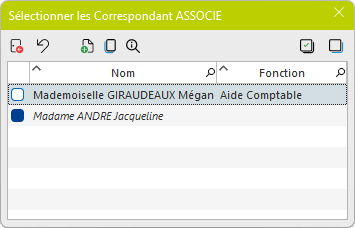
Ce qui ouvre une nouvelle fiche Correspondant à compléter :
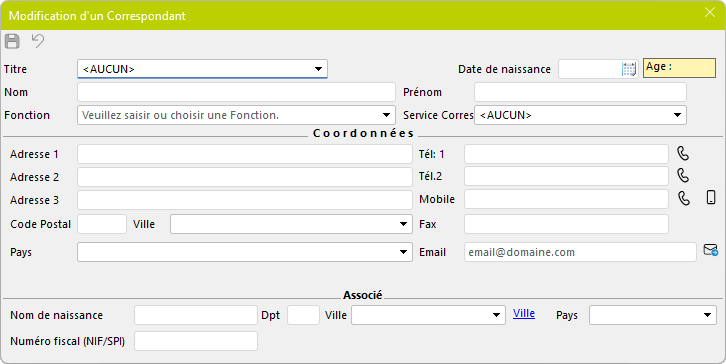
Une fois les informations enregistrées, la fenêtre de sélection des Correspondants apparaît permettant d'affecter le nouvel associé créé :
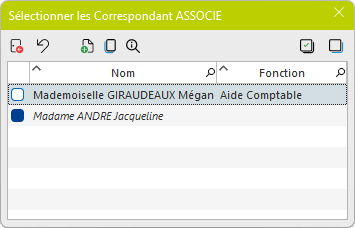
Dans l'onglet Associé - ou en double cliquant sur un associé depuis l'onglet Relations - vous accédez aux fiches détaillées de chaque associé :
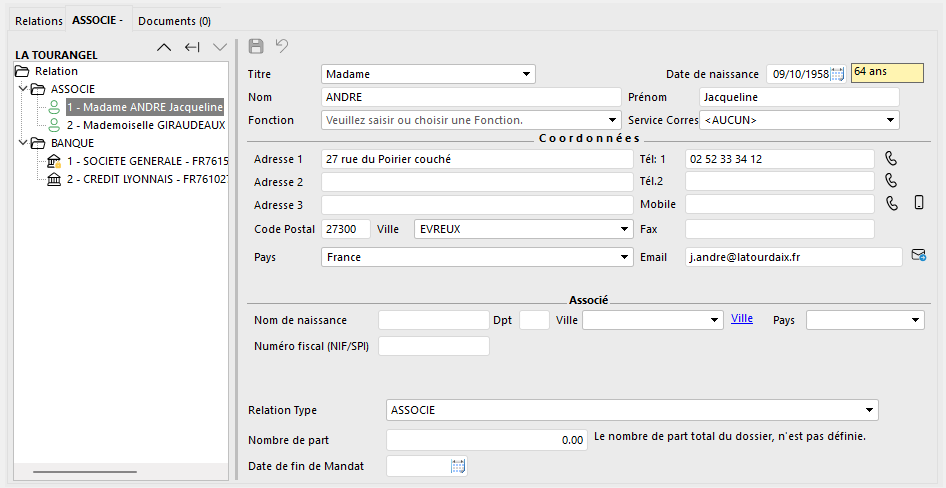
Il ne reste plus qu'à indiquer au bas de la fenêtre, le Nombre de parts et la Date de fin de Mandat.
Nota : Si les Associés sont automatiquement repris du dossier géré sous Comptabilité Expert, alors la Relation type Associé s'effectue automatiquement. Le Nombre de parts ainsi que le nombre de parts total du dossier se trouvent également repris depuis Comptabilité Expert.
L'associé - Personne morale
Les associés de type Personne morale sont issus des Fiches dossiers gérées dans Dia Client.
Si l'Associé - Personne morale - existe déjà ou est déjà associé dans une autre société
Celui-ci doit être sélectionné parmi la liste des dossiers déjà existants.
Les associés doivent au préalable être créés depuis le module Relations, en effectuant un clic sur l'icône ![]() .
.
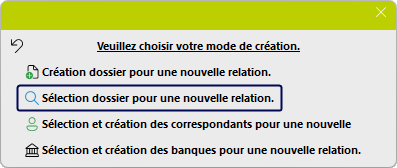
Sélectionner dans la fenêtre suivante, la Relation type qui doit être créée parmi la liste déroulante :
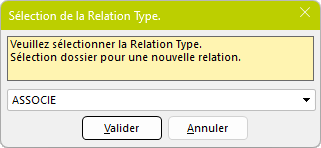
Suite à la validation de la sélection, la liste des dossiers gérés dans Dia Client apparaît :
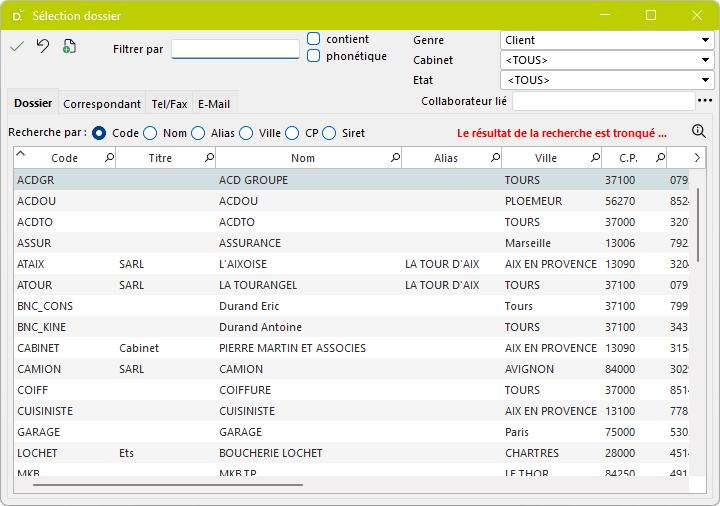
Une fois sélectionné, l'associé Personne morale figure parmi la liste des associés, en Gestion Relation Client. Celui-ci se distingue des associés Personne physique par l'icône ![]() .
.

Au bas de sa fiche, il ne reste plus qu'à renseigner le Nombre de parts.
Si l'Associé - Personne morale n'existe pas
Si l'Associé - Personne morale n'est pas déjà enregistré dans la Dia Client, il est toutefois possible de procéder à sa création dans la Gestion Relation Client, en cliquant sur l'icône ![]() :
:
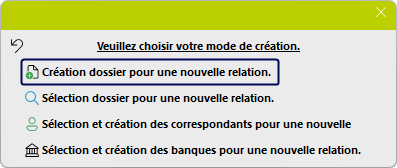
Sélectionner dans la fenêtre suivante, la Relation type qui doit être créée parmi la liste déroulante :
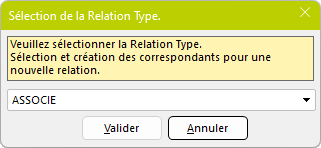
Suite à la validation, une fiche de saisie à remplir apparaît :
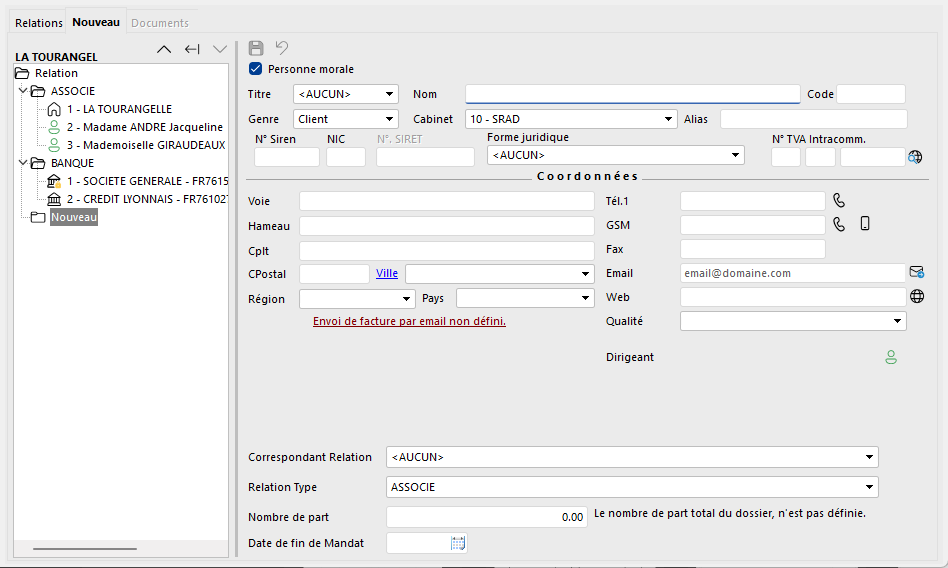
Nota :
Une fois les informations du nouvel associé Personne morale enregistrées, veiller à bien renseigner le Nombre de parts totales au niveau de la fiche Fiche dossier - onglet Fiscal de Dia Client.
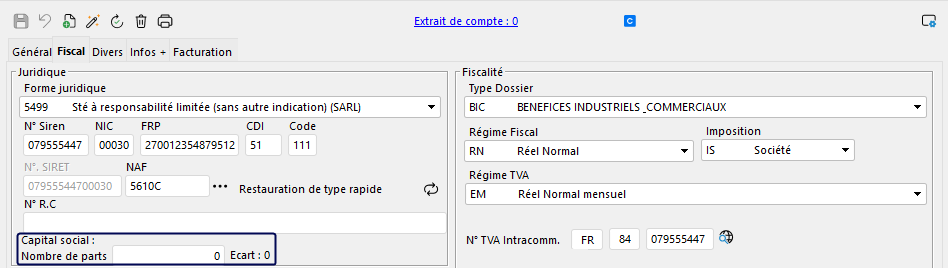
Génération des extra comptables
Le bouton Créer extra comptable permet de pré-remplir les Cerfas ci-dessous :
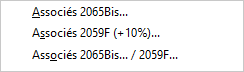
Les écrans de génération d'extra comptables sont conditionnés par le type d'Imposition et le Régime fiscal renseignés au niveau de la fiche Fiche dossier.
Après avoir sélectionné la déclaration, un message d'avertissement apparaît :
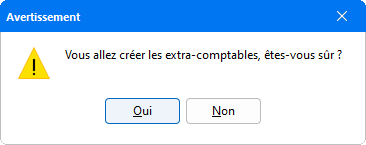
Cliquer sur Oui pour confirmer. À l'issue de la génération, un message indique la fin du traitement :
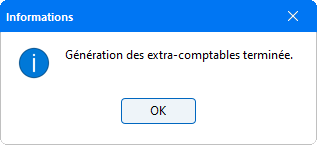
Editions
Le bouton Edition comporte un menu déroulant permettant au choix les éditions suivantes :

Avec les associés sans part/Sans les associés sans part
Cette édition présente la liste des associés avec ou sans les associés sans parts, selon l'édition sélectionnée :
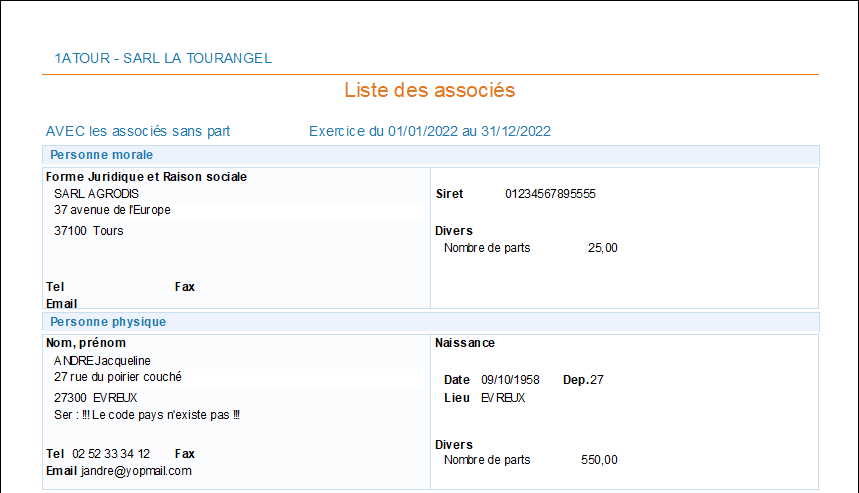
Parts du capital des associés et des usufruitiers
Cette édition présente un tableau récapitulatif du nombre de parts attribué, des pleines et nues-propriétés, des parts en usufruits pour chaque associé ainsi qu'un détail de ces éléments en fonction du Montant du capital.
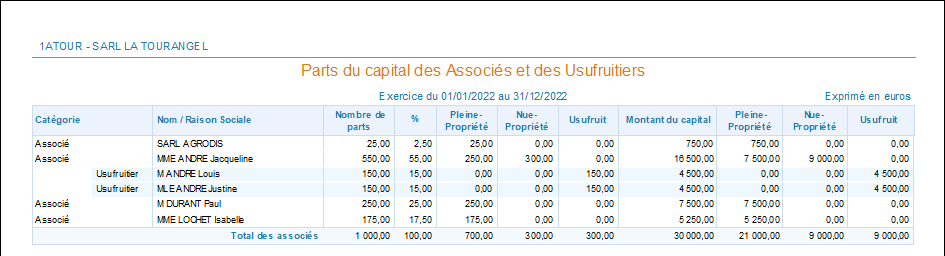
Répartition des parts des Associés et des Usufruitiers
Cette édition permet de consulter, pour chaque personne (associé et usufruitier), son nombre de parts réparti par catégorie.
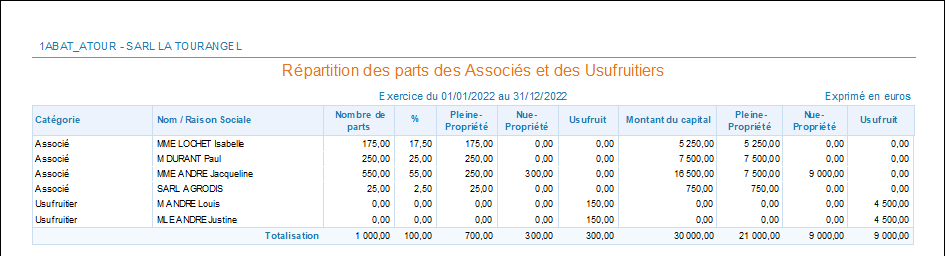
Cet écran de visualisation permet d'accéder aux fonctions habituelles d'impression.
Pour imprimer cette édition, cliquer sur l'icône de l'imprimante de la barre de menu afin d'ouvrir la fenêtre suivante :
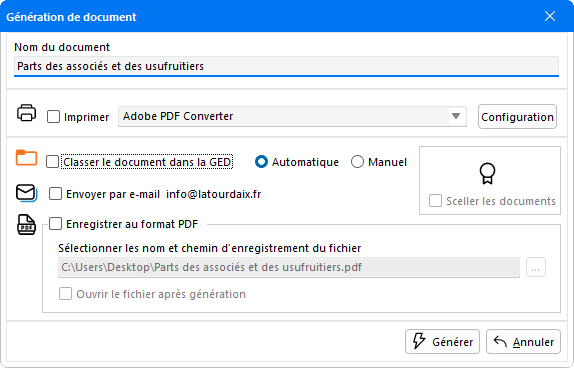
Avec le bouton Imprimantes... il est possible de choisir parmi les imprimantes proposées. L'imprimante sélectionnée, cliquer sur le bouton Imprimer pour lancer l'impression.
Le bouton PDF permet de convertir l'édition au format PDF.
Pour envoyer l'édition par mail, cliquer sur le bouton E-Mail. Un message apparaît avec l'édition attachée en fichier-joint prêt à être envoyé.